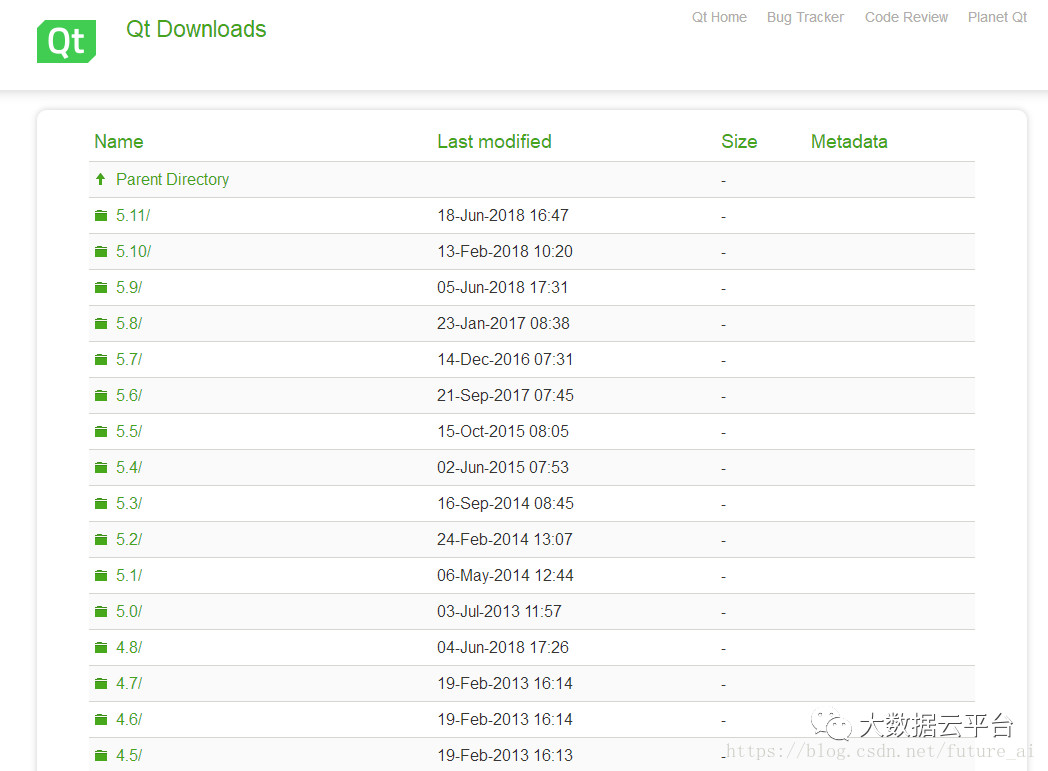
Ubuntu安装Qt教程
执行sudo apt-get install libgl1-mesa-dev完成后,回到qtcreator界面,重新运行项目,就出现mainWindow界面了。至此,qt-opensource-linux-x64-5.11.1算是安装成功了。把下载好的qt-opensource-linux-x64-5.11.1.run放进Linux系统里。首先给qt-opensource-linux-x64-5.
登陆qt官方下载页面:Index of /archive/qt
 本文以安装qt-opensource-linux-x64-5.11.1为例。
本文以安装qt-opensource-linux-x64-5.11.1为例。
把下载好的qt-opensource-linux-x64-5.11.1.run放进Linux系统里。首先给qt-opensource-linux-x64-5.11.1.run运行权限,再运行。

sudo chmod +x qt-opensource-linux-x64-5.11.1.run
ls
sudo ./qt-opensource-linux-x64-5.11.1.run


选择软件存储目录,最好选择默认目录

选择安装组件,可以只安装三个红色方框,最好全选。



点击安装之后,需要等待一段时间安装完成。

在命令行中输入:sudo gedit /usr/lib/x86_64-linux-gnu/qt-default/qtchooser/default.conf
打开default.conf文件,

将第一行改为bin目录的路径,第二行改为qt5.8.0目录的路径,然后保存退出(实际安装中,这一步我没做,也能正常运行,目前还不知道在做什么,有问题再回溯)。
在安装目录找到qtcreator,双击打开qtcreator。


可以直接把qtcreator固定在工具,为了下次方便打开。

现在,新建一个工程helloword,测试一下。


设置项目名称和项目路径。




点击运行

如果出现:-1: error: cannot find -lGL错误,那是没有安装libgl1-mesa-dev


sudo apt-get install libgl1-mesa-dev执行sudo apt-get install libgl1-mesa-dev完成后,回到qtcreator界面,重新运行项目,就出现mainWindow界面了。至此,qt-opensource-linux-x64-5.11.1算是安装成功了。

另:
如果报错 ubuntu安装qt5 Could not load the Qt platform plugin "xcb" in "" even though it was found.
https://blog.csdn.net/u012768805/article/details/98756925
需要安装: sudo apt install --reinstall libxcb-xinerama0
Ubuntu16.04打开Qt显 示/home/user/.config/QtProject/qtcreator/qtversion.xml : Permission denied
权限不够所导致,执⾏命令 sudo chown -R user:user ~/.config/ 即可解决。
默认需要使⽤sudo权限启动,不是sudo权限也能启动则需要修改权限
语法:sudo chown -R username:username ~/.config/
⽐如我的ubuntu:sudo chown -R wxw:wxw ~/.config/
靠谱推荐:Free Pos,微信JOCIHEZ
更多推荐
 已为社区贡献2条内容
已为社区贡献2条内容






所有评论(0)